
Daftar Isi:
- Pengarang John Day [email protected].
- Public 2024-01-30 09:58.
- Terakhir diubah 2025-01-23 14:49.
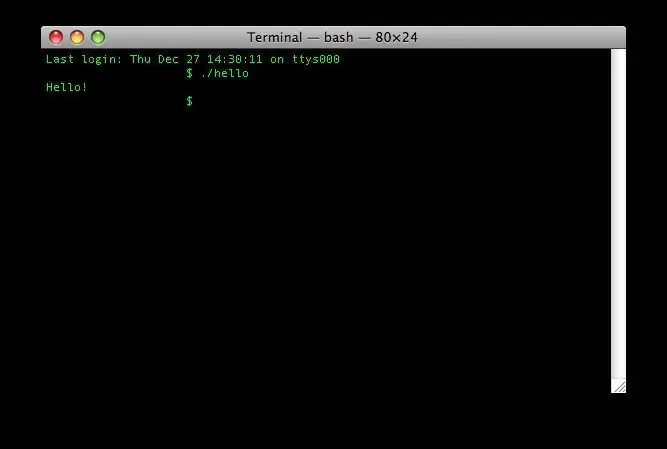
Silakan Komentar jika Anda suka ini!
Instruksi ini akan mengajarkan siapa saja untuk menulis program sederhana dalam bahasa pemrograman C.
Apa yang Anda perlukan:
Komputer Macintosh dengan alat Pengembang terpasang, dan beberapa kekuatan otak.
Langkah 1: Tulis Kode Sumber
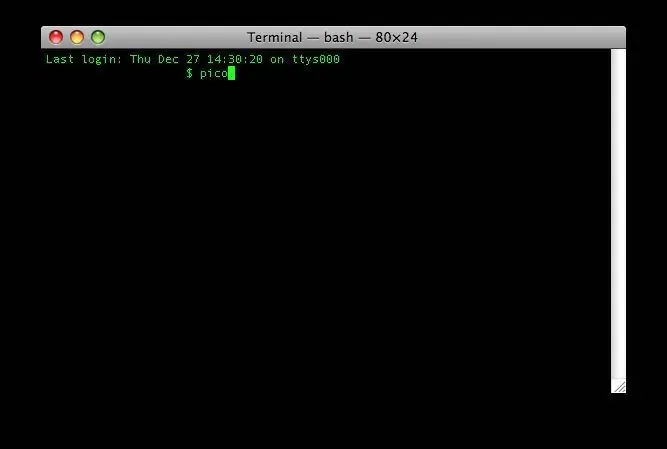
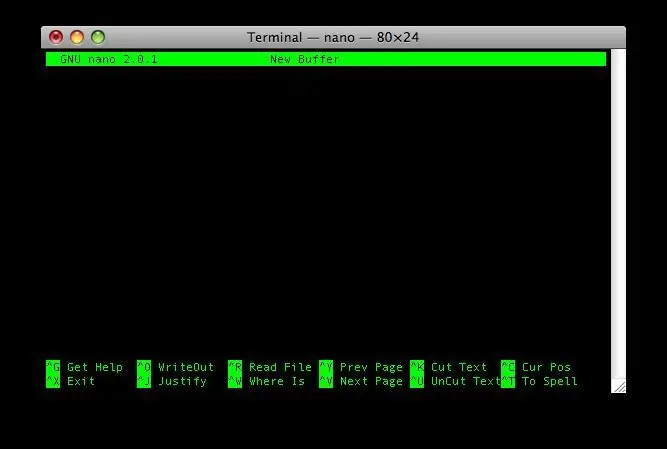
buka Terminal program di folder Utilitas Anda, lalu ketik pico pada prompt.
Langkah 2: Ketik Kode Sumber
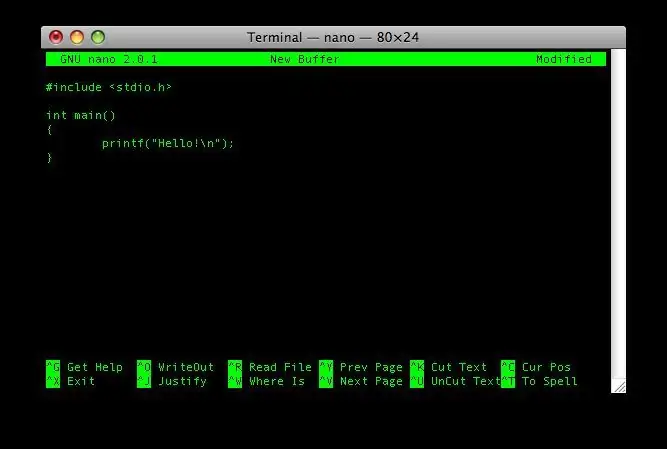
Oke, sekarang ketik ini ke editor pico: #include int main() { printf("Halo!\n"); }
Langkah 3: Simpan Program Anda
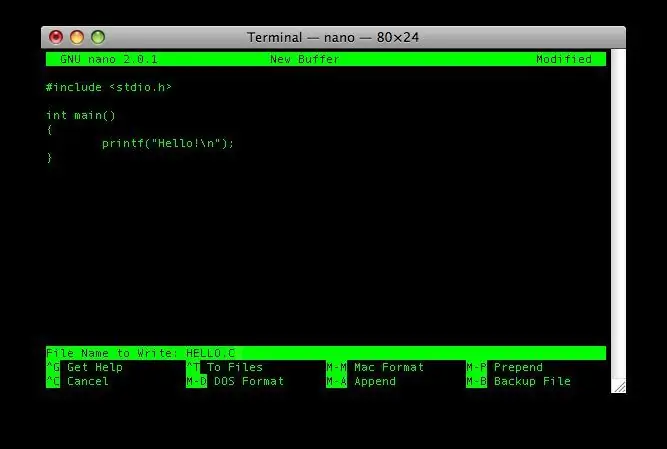
Sekarang, simpan (Ctrl+o) file sebagai HELLO. C Selanjutnya, keluar dari pico(Ctrl+x).
Langkah 4: Kompilasi
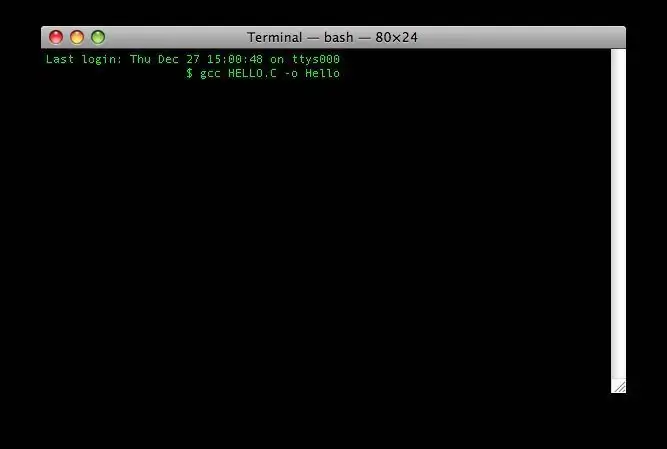
Ketik prompt: gcc HELLO. C -o Halo
Langkah 5: Jalankan Program Anda
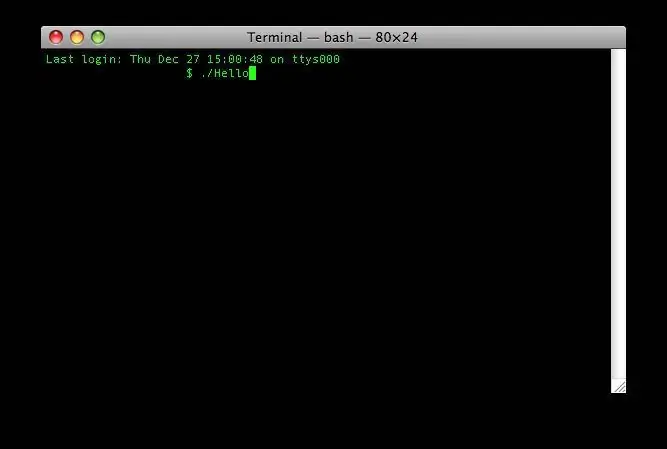
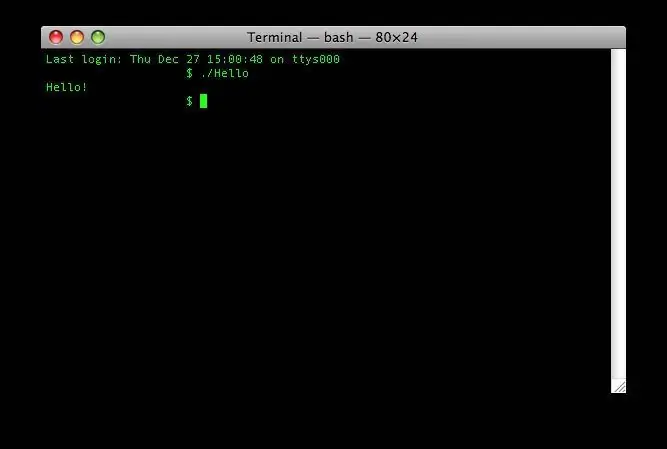
Di prompt, ketik:./Hello Ini harus menjalankan program Anda. Selamat! Anda baru saja membuat program C pertama Anda!
Direkomendasikan:
Cara Memprogram Dekoder IR untuk Kontrol Motor AC Multi-kecepatan: 7 Langkah

Cara Memprogram Dekoder IR untuk Kontrol Motor AC Multi-kecepatan: Motor arus bolak-balik satu fase biasanya ditemukan di barang-barang rumah tangga seperti kipas, dan kecepatannya dapat dengan mudah dikontrol saat menggunakan sejumlah belitan diskrit untuk kecepatan yang disetel. Dalam Instruksi ini kami membangun pengontrol digital yang
Cara Memprogram ESP32 M5Stack StickC Dengan Arduino IDE dan Visuino: 12 Langkah

Cara Memprogram ESP32 M5Stack StickC Dengan Arduino IDE dan Visuino: Dalam tutorial ini kita akan mempelajari cara memprogram ESP32 M5Stack StickC dengan Arduino IDE dan Visuino. Tonton video demonstrasi
Cara Memprogram dan Mem-boot ATtiny85 Dengan USBasp: 5 Langkah

Cara Memprogram dan Mem-boot ATtiny85 Dengan USBasp: Dalam Instruksi ini, Anda akan belajar dengan tepat cara mem-boot dan memprogram microchip ATtiny85 dengan cara paling sederhana yang dapat saya pahami. Ini adalah Instruksi pertama saya jadi jika Anda memiliki saran atau tip tentang cara membuat panduan yang lebih baik, silakan
Cara Memprogram PIC MCU Dengan Programmer PICkit Menggunakan Breadboard: 3 Langkah

Cara Memprogram PIC MCU Dengan Programmer PICkit Menggunakan Breadboard: Anda tidak memerlukan alat yang mahal dan canggih untuk bermain dengan mikrokontroler PIC (atau lainnya). Yang Anda butuhkan hanyalah papan tempat memotong roti tempat Anda menguji sirkuit dan pemrograman. Tentu saja diperlukan semacam programmer dan IDE. Dalam instruksi ini
Cara Memprogram Arduino Pro Mini Dengan Arduino Uno: 4 Langkah

Cara Memprogram Arduino Pro Mini Dengan Arduino Uno: Saya menulis ini sebagai bagian dari proyek lain, tetapi kemudian saya memutuskan untuk menggunakan Pro Micro yang dapat diprogram langsung dari laptop. Namun, ini mungkin berguna suatu hari nanti (atau untuk seseorang) jadi Saya akan meninggalkannya di sini
